
I den här översynen - i detalj om de grundläggande funktionerna i Winaero Tweaker-programmet i relation till Windows 10 (även om verktyget fungerar för Windows 8, 7) och ytterligare information.
Installation winaero tweaker
Efter nedladdning och start av installatören finns det två alternativ för installation av verktyget: en enkel installation (med programregistrering i "Program och komponenter") eller helt enkelt uppackning i den mapp du angav på datorn (som ett resultat, Winero-tweakeren versionen kommer att vara positiv.

Jag föredrar det andra alternativet, du kan välja den som du gillar mer.
Använda Winaero Tweaker för att ställa in design och beteende hos Windows 10
Innan du börjar något att ändra med det system som presenteras i programmet rekommenderar jag starkt att skapa en Windows 10 återställningspunkt om det går fel.Efter att ha startat programmet kommer du att se ett enkelt gränssnitt där alla inställningar är uppdelade med huvuddelarna:
- Utseende - dekoration
- Avancerat utseende - Ytterligare (utökade) registreringsinställningar
- Beteende - beteende.
- Start och inloggning - loading och ingång.
- Skrivbord och aktivitetsfält - skrivbord och aktivitetsfält.
- Kontextmeny - Kontextmeny.
- Inställningar och kontrollpanel - Parametrar och kontrollpanel.
- File Explorer - Explorer.
- Nätverk - Nätverk.
- Användarkonton - Användarkonton.
- Windows Defender - Windows Defender.
- Windows-appar - Windows-program (från affären).
- Sekretess - Sekretess.
- Verktyg - Verktyg.
- Få klassiska appar - Få klassiska applikationer.
Jag kommer inte att lista alla funktioner som finns i listan (även till synes som inom den närmaste framtiden ska det ryska språket Winaero-tweaker visas, där möjligheterna kommer att förstås som förklaras), men jag kommer att notera några av de parametrar som i min Erfarenheten är de mest eftertraktade Windows-användare 10, grupperade dem med partitioner (instruktioner finns också om hur man ställer in samma manuellt).
Utseende (utseende)

I avsnittet av registreringsparametrarna kan du:
- Inkludera dolda tema Aero Lite.
- Ändra inredningsinställningarna ALT + -fliken (ändra transparens, varaktighet på skrivbordet, returnera den klassiska meny Alt + -fliken).
- Inkludera färghuvuden, såväl som ändring av huvudfärgen (inaktiva titelfält).
- Inkludera det mörka ämnet för designen av Windows 10 (nu du kan göra i personaliseringsparametrarna).
- För att ändra beteendet hos Windows 10 (temabeteendet), i synnerhet, för att göra appliceringen av ett nytt ämne inte ändra muspekare och skrivbordsikoner. Mer information om ämnena och deras manuella konfiguration - Teman i Windows 10.
Avancerat utseende (avancerat utseende)

Tidigare, på webbplatsen var det instruktioner om hur du ändrar teckensnittstorleken på Windows 10, speciellt ström i ljuset av det faktum att teckensnittstorleksinställningen försvann i skapareuppdatering. I Winaero-tweaker, i avsnittet Avancerade designinställningar kan du inte bara konfigurera teckensnittsdimensionerna för var och en av objekten (meny, ikoner, meddelanden), men väljer också ett specifikt teckensnitt och dess design (för att applicera inställningarna blir det nödvändigt För att klicka på "Ansök ändringar", avsluta systemet och igen för att gå till det).
Här kan du justera storleken på rullningsremsor, Windows-gränser, höjd och teckensnitt för Windows i Windows. Om du inte tyckte om resultaten, använd objektet Återställ avancerade utseende för att återställa ändringarna.
Beteende

Avsnittet "Beteende" ändrar vissa parametrar i Windows 10, bland annat det ska markeras:
- Annonser och oönskade appar - Inaktivera reklam och installera oönskade Windows 10-program (de som är installerade och visas i Start-menyn, skrev om dem i instruktionerna Så här inaktiverar du de rekommenderade Windows 10-programmen). För att stänga av, kontrollera bara de inaktiverade annonserna i Windows 10.
- Inaktivera drivrutinsuppdateringar - Inaktivera automatisk Windows 10-drivrutinsuppdatering (Så här gör du det manuellt - i instruktionerna Så här inaktiverar du den automatiska uppdateringen av Windows 10-drivrutiner).
- Inaktivera omstart efter uppdateringar - Avaktivera omstart efter uppdateringar (se Så här inaktiverar du automatisk Windows 10 omstart efter uppdateringar).
- Windows Update-inställningar - låter dig konfigurera inställningarna för Windows-uppdatering Det första alternativet slår på "Notify Only" -läget (dvs uppdateringar inte hämtas automatiskt), den andra - inaktiverar servicecentralstjänsten (se hur du stänger av Windows 10-uppdateringar) .
Ladda ner och logga in (starta och logga)
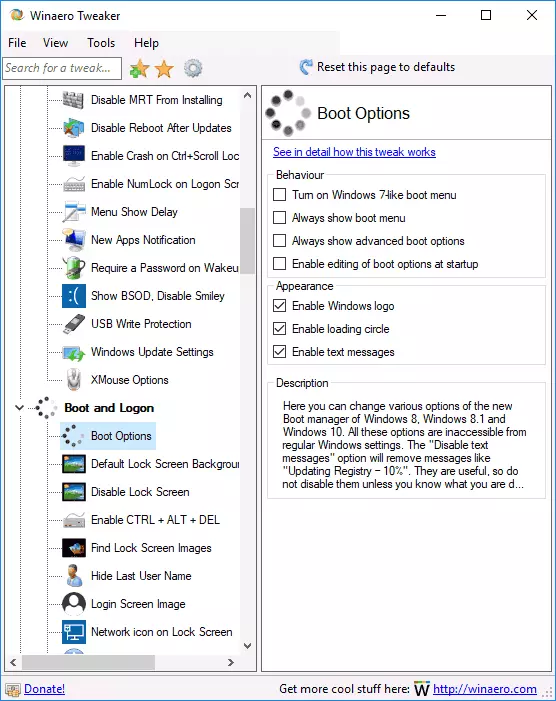
Följande inställningar kan vara användbara i nedladdnings- och inloggningsparametrarna:
- I avsnittet Boot Options kan du aktivera "alltid visa avancerade startparametrar" (Visa alltid specialhämtningsalternativ), vilket gör att du enkelt kan komma in i det säkra läget, även om systemet inte startas i normalt läge, se Hur man går för att säkra Windows 10-läget.
- Standardlåsskärm Bakgrund - Gör det möjligt att ställa in tapeten för låsskärmen, och inaktivera låsskärmsfunktionen är att inaktivera låsskärmen (se hur du stänger av Windows 10-låsskärmen).
- Nätverksikonen på låsskärm och strömbrytare på inloggningsskärmen låter dig ta bort nätverksikonen och "ON-knappen" från låsskärmen (det kan vara användbart för att förhindra anslutning till nätverket utan att logga in och begränsa posten till återhämtningsmiljö).
- Visa senaste inloggningsinfo - Gör det möjligt att visa information om den tidigare inloggningsinmatningen (se hur du visar Inmatningsinformation i Windows 10).
Skrivbord och aktivitetsfältuppgift (skrivbord och aktivitetsfält)

Denna Winaero Tweaker-sektion innehåller många intressanta parametrar, men jag kommer inte ihåg att några av dem ofta frågades om mig. Du kan experimentera: bland annat kan du slå på den "gamla" volymkontrollstilen och visa batteriladdningen, visa sekunder på klockan i Aktivitetsfältet, stäng av de levande plattorna för alla applikationer, inaktivera Windows 10-meddelanden.
Kontextmeny (Kontextmeny)
Med snabbmenyparametrarna kan du lägga till ytterligare kontextmenyalternativ för skrivbord, dirigent och vissa filtyper. Bland ofta eftertraktade:- Lägg till kommandotolk som administratör - lägger till "Command Line" -posten till snabbmenyn. När du ringer i mappen fungerar det som det tidigare nuvarande kommandot "Öppna kommandofönstret här" (se hur du returnerar "Open Commands Window" i snabbmenyn i Windows 10-mapparna).
- Bluetooth-kontextmeny - Lägga till en kontextmenypartition för att ringa Bluetooth-funktioner (anslutningsenheter, filöverföring och annat).
- Filehash-meny - Lägga till ett objekt för att beräkna checksummen av filen med olika algoritmer (se hur du hittar hash eller filkontrollsum och vad det är).
- Ta bort standardinmatningar - Gör det möjligt att radera standardpunkterna i snabbmenyn (trots att de är listade på engelska, kommer att raderas i den ryska versionen av Windows 10).
Parametrar och kontrollpanel (Inställningar och Kontrollpanel)
Här är bara tre alternativ: den första låter dig lägga till Windows Update Center till kontrollpanelen, följande - för att ta bort den förinställda sidan (Insider sida) från parametrarna och lägg till sidan "Dela" Funktionsinställningar i Windows 10.
Utforskaren
Explorer-inställningar gör att du kan göra följande användbara saker:- Ta bort pilarna av komprimerade mappar (komprimerad överlagringsikon), ta bort eller ändra genvägspilarna (genvägspil). Se hur du tar bort knapparna Windows 10.
- Ta bort texten "Etikett" när du skapar genvägar (inaktivera genvägstext).
- Konfigurera datormappar (visas i "Den här datorn" - "mappar" i Explorer). Ta bort onödigt och lägg till din egen (skräddarsy den här PC-mapparna).
- Välj startmappen när du öppnar ledaren (till exempel istället för snabb åtkomst för att öppna "den här datorn") - File Explorer-startmapp.
Nätverk (nätverk)
Gör det möjligt att ändra vissa arbetsparametrar och åtkomst till nätverksenheter, men för en vanlig användare kan den inställda Ethernet som mätad anslutningsfunktion vara den mest användbara, som ställer in nätverksanslutningen över kabeln som en gränsanslutning (som kan vara användbar för Påverka trafikkostnaderna, men stäng av automatiska nedladdningsuppdateringar). Se Windows 10 spenderar internet, vad ska man göra?
Användarkonto (användarkonto)

Följande alternativ är tillgängliga här:
- Inbyggd administratör - Aktivera och inaktivera det inbyggda administratörskontot, dolt som standard. Läs mer - Inbyggt administratörskonto i Windows 10.
- Inaktivera UAC-inaktivera kontokontroll (se Så här inaktiverar du UAC eller kontokontroll i Windows 10).
- Aktivera UAC för inbyggd administratör - Aktivera kontokontroll för den inbyggda administratören (inaktiverad som standard).
Windows Defender (Windows Defender)
Med avsnittet Windows Defender-hantering tillåter dig att:- Aktivera och inaktivera Windows Defender (Inaktivera Windows Defender), se Så här inaktiverar du Windows 10 försvarare.
- Aktivera skydd mot oönskade program (skydd mot oönskade program), se hur du inkluderar skydd mot oönskade och skadliga program i Windows 10-försvararen.
- Ta bort försvararens ikon från aktivitetsfältet.
Windows-appar (Windows-appar)
Windows 10-butiksinställningarna gör att du kan inaktivera dem automatiskt uppdatera, slå på den klassiska färgen, välj Microsoft Edge Browser Laddar-mappen och returnera frågan "Vill du stänga alla flikar?" Om du har kopplat ur det i kanten.
Sekretess (integritet)
I parametrarna för konfidentialitet i Windows 10 är endast två objekt inaktiverade lösenordsundersökningsknappen när du anger (Eye bredvid fältet Lösenordsinmatning) och stäng av Windows 10-telemetri.Verktyg (Verktyg)
Verktygsavsnittet innehåller flera verktyg: Skapa en genväg som börjar på uppdrag av administratören, kombinera .reg-filer, återställ ikonen cache, ändra informationen om tillverkaren och datorägaren.
Få klassiska appar (få klassiska appar)

Det här avsnittet innehåller huvudsakligen referenser till artiklarna i författarens program, vilket visas hur man hämtar klassiska applikationer för Windows 10, med undantag för det första alternativet:
- Aktivera Classic View Windows Photos (Aktivera Windows Photo Viewer). Se hur du aktiverar gamla bilder i Windows 10.
- Standard Windows 7 Spel för Windows 10
- Desktop Gadgets för Windows 10
Och några andra.
ytterligare information
Om någon av de ändringar du behöver för att avbryta, välj det objekt du ändrat till Winaero Tweaker och klicka på "Återgå den här sidan till standard" högst upp. Tja, om något gick fel, försök använda systemåterställningspunkterna.
I allmänhet, kanske denna tweaker har den mest omfattande uppsättningen av de nödvändiga funktionerna, medan så långt jag kan döma, försiktigt system. Det finns inte längre några alternativ som finns i specialprogram för att koppla bort Windows 10s övervakning, på det här ämnet här - Så här inaktiverar du Windows 10s övervakning.
Du kan ladda ner Winaero Tweaker-programmet från den officiella utvecklarplatsen http://winaero.com/download.php?view.1796 (använd nedladdningen Winaero Tweaker Link längst ner på sidan).
